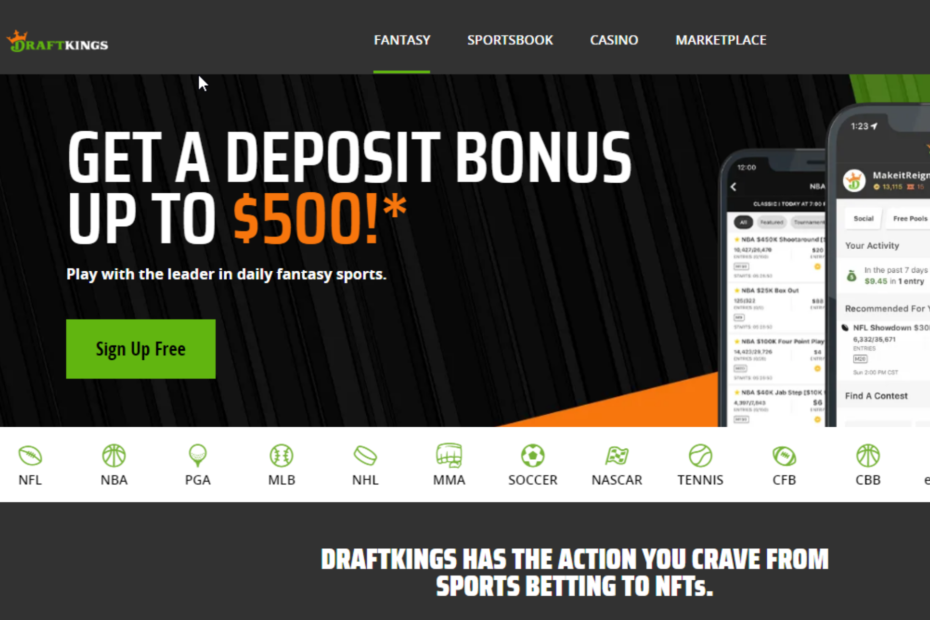이전 앱 버전이 더 나은 서비스를 제공할 수 있는 이유
- Jio Cinema의 오류 1은 백그라운드 데이터를 활성화하거나 액세스 포인트 이름을 기본값으로 복원하여 해결할 수 있습니다.
- VPN을 사용하여 행운을 시험해 보거나 이전 버전으로 롤백할 수도 있습니다.
- 이러한 솔루션에 대해 더 자세히 살펴보는 동안 잠시 기다려 주시기 바랍니다.

Jio Cinema는 인도 최대 규모의 주문형 서비스 제공업체 중 하나이므로 오류 1과 같은 가끔 발생하는 문제에서 면제되지 않습니다. 운 좋게도 우리는 즉시 스트리밍으로 돌아갈 수 있도록 최고의 솔루션을 좁혔습니다.
지오시네마에 오류 1이 나타나는 이유는 무엇인가요?
스트리밍 중 발생할 수 있는 오류로 영상 재생이 불가능합니다. 서버에 과부하가 걸리거나, 인터넷 연결 문제가 있거나, 최근 앱 업데이트에 문제가 있을 수 있습니다.
- Jio Cinema에서 오류 1을 어떻게 수정하나요?
- 1. 백그라운드 데이터 활성화
- 2. 액세스 포인트 이름 재설정
- 3. 앱 캐시 삭제
- 4. 최근 앱 업데이트 제거
- 5. VPN을 사용하세요
- 6. DNS 설정 변경
- 7. Jio Cinema 앱을 다시 설치하세요.
- 8. 연락처 지원
Jio Cinema에서 오류 1을 어떻게 수정하나요?
다음과 같은 간단한 해결 방법으로 시작하세요.
- 안정적이고 작동하는 인터넷 연결이 있는지 확인한 다음 Jio Cinema 서버가 실행 중인지 확인하세요.
- 밴드위 닫기디엄청난 프로세스, 애플리케이션 및 장치.
- 장치의 펌웨어 업데이트를 확인하고 다시 시작하십시오.
1. 백그라운드 데이터 활성화
- 휴대전화에서 다음으로 이동하세요. 설정.

- 아래로 스크롤하여 선택하세요. 앱.

- 찾기 지오시네마 앱을 클릭하고 클릭하세요.
- 탭하세요 모바일 데이터.
- 켜기 백그라운드 데이터 사용 허용 옵션.

백그라운드 데이터는 앱이 보다 효율적으로 작동하는 데 도움이 될 수 있습니다. 앱을 항상 최신 정보로 유지하므로 앱을 열 때마다 처음부터 대용량 파일을 다시 다운로드할 필요가 없습니다.
테스트, 검토 및 평가 방법은 무엇입니까?
우리는 지난 6개월 동안 콘텐츠 제작 방식에 대한 새로운 검토 시스템을 구축하기 위해 노력해 왔습니다. 이를 사용하여 우리는 우리가 만든 가이드에 대한 실제 실무 전문 지식을 제공하기 위해 대부분의 기사를 다시 작성했습니다.
자세한 내용은 다음을 참조하세요. WindowsReport에서 테스트, 검토 및 평가하는 방법.
이때도 좋은 시간이다 대역폭 제한을 비활성화합니다. 스트리밍할 때 Jio Cinema 앱이 제한되지 않도록 설정했을 수 있습니다.
2. 액세스 포인트 이름 재설정
- 휴대전화에서 다음으로 이동하세요. 설정.

- 탭하세요 사이.
- 다음을 탭하세요. 모바일 네트워크>액세스 포인트 이름.

- 오른쪽 상단 모서리에 있는 세 개의 타원을 탭하고 기본값으로 재설정.

액세스 포인트 이름을 재설정하는 것은 액세스 포인트의 이름을 변경하는 행위입니다. 이를 방지하는 데 사용할 수 있습니다. 근처의 다른 네트워크로부터의 간섭. 다른 사람이 귀하의 자격 증명을 보유하고 있는 경우 무선 라우터의 기본 로그인 정보를 재설정하는 것도 좋은 생각입니다.
3. 앱 캐시 삭제
3.1 TV 앱
- TV에서 설정.

- 이동 앱 그리고 선택 지오시네마.
- 아래로 스크롤하여 누르십시오. 데이터 지우기 그리고 캐시 지우기.
3.2 안드로이드 앱
- 휴대폰에서 설정을 탭하세요.
- 다음을 탭하세요. 앱.

- 찾기 지오시네마 앱 탭하세요.
- 아래로 스크롤하여 선택하세요. 저장.

- 탭하세요 데이터 지우기 그리고 캐시 지우기, 그런 다음 다시 시도해 보세요.

3.3 브라우저 캐시
- 이 단계에서는 Chrome 브라우저를 사용하겠습니다.
- Chrome 브라우저를 실행하고 오른쪽 상단에 있는 세 개의 수직 타원을 클릭하세요.
- 선택하다 설정.

- 클릭 개인 정보 보호 및 보안을 선택한 다음 인터넷 사용 정보 삭제.

- 확인하다 쿠키 및 기타 사이트 데이터, 캐시된 이미지 및 파일, 그런 다음 데이터 지우기.

4. 최근 앱 업데이트 제거
- TV에서 설정.

- 이동 앱 그리고 선택 지오시네마.
- 선택하다 업데이트 제거.

다른 장치의 경우 이 옵션을 사용하지 못할 수도 있습니다. 당신은해야합니다 이전 버전을 다운로드하세요 타사 사이트에서. 최대한의 보호를 위해 포괄적인 바이러스 백신이 있는지 확인하세요.
WindowsReport는 9apps.com과 관련이 없습니다. 사이트에서 소프트웨어를 다운로드하기로 선택한 경우 먼저 실사를 수행하십시오.
5. VPN을 사용하세요
Jio Cinema의 오류 1은 여러 가지 이유로 발생하며 그 중 하나는 사용 중인 VPN 연결입니다. VPN 서버에 연결하면 IP 주소가 변경되어 문제가 발생할 수 있습니다. 앱에는 이미 위치 제한이 있으므로 서버를 선택할 때 신중하게 결정해야 합니다.
따라서 사용자에게 권장하는 방법은 Jio Cinema 앱에 연결하기 전에 VPN 연결을 끄는 것입니다. 보다 안정적인 VPN으로 전환하세요 옵션.
- Jio 오류 7050: 해결 방법
- Stan에서 오류 코드 A19를 수정하는 5가지 방법
6. DNS 설정 변경
- 다음으로 향하세요. 설정 앱을 사용하는 윈도우 + 나 지름길.
- 선택하다 네트워크 및 인터넷 왼쪽 사이드바에서 선택하고 Wi-Fi 또는 이더넷 인터넷 연결에 따라 오른쪽 섹션에서.

- 아래로 스크롤하여 선택하세요. 하드웨어 속성.

- 찾기 DNS 서버 할당 설정을 클릭하고 편집하다 버튼을 클릭하세요.

- 이렇게 하면 DNS 설정 편집 팝업. 여기에서 상단의 드롭다운을 확장하고 수동 대신에 자동(DHCP).
- 다음으로 다음 중 하나에 대한 토글을 활성화합니다. IPv4 또는 IPv6, IP 연결 유형을 기반으로 합니다.

- 이제 기본 DNS 서버 주소를 선호하는 DNS 필드 뒤에 보조 DNS 서버 주소가 옵니다. 대체 DNS 필드. (예를 들어 8.8.8.8은 기본 DNS 주소이고 8.8.4.4는 Google DNS 서버의 대체 DNS 주소입니다.)

- 활성화하려는 경우 HTTPS를 통한 DNS DNS 요청을 암호화하는 기능을 선택하세요. 암호화된 경우만(HTTPS를 통한 DNS) 모두 선호하는 DNS 암호화 그리고 대체 DNS 암호화 드롭다운.

- 누르세요 구하다 버튼을 누르면 변경이 완료됩니다.
7. Jio Cinema 앱을 다시 설치하세요.
- TV에서 다음을 엽니다. 설정, 그리고 다음으로 이동 응용.
- 아래로 가서 선택하세요. 설치된 애플리케이션 관리.

- 선택하다 지오시네마 목록에서.
- 아래로 스크롤하여 선택하세요. 제거.

- 마지막으로 선택하세요. 확인하다 제거를 시작하려면
- 완료되면 다시 설치하십시오. 지오시네마 전용 앱스토어에서 앱을 다운로드하여 오류코드 1이 사라졌는지 확인하세요.
기기에서 Jio Cinema를 사용하는 동안 발생할 수 있는 다양한 종류의 오류가 있습니다. 그 중 일부는 해결하기 매우 간단할 수 있지만 다른 일부는 성공적으로 해결하기 위해 고급 기술 지식이 필요할 수 있습니다.
오류 1이 해독하기 매우 어려워지면 지오시네마 고객센터 당신을 위해 올 수 있습니다.
아직 여기 계시는 동안 다음을 확인해 보세요. JioTV와 잘 작동하는 최고의 브라우저 Jio Cinema에서도 마찬가지입니다.
귀하에게 도움이 되는 다른 솔루션을 염두에 두고 계십니까? 우리는 그것에 대해 듣고 싶습니다. 아래에 의견을 남겨주세요.